Διαφήμιση
Αποφασίσατε να προχωρήσετε από το iOS. Ίσως ήταν η τιμή των εφαρμογών. Ίσως το iPad ή το iPhone σας είναι απλά πολύ παλιό και το κόστος της αναβάθμισης είναι πολύ μεγάλο όταν μπορείτε να αποκτήσετε μια συσκευή Android για πολύ λιγότερο. Ισως εσύ έπεσε από την αγάπη με την Apple Αντίο, Apple Fanboys: Το Διαδίκτυο πέφτει από την αγάπη με το Cupertino;Οι πρόσφατοι τίτλοι μας κάνουν να αναρωτιόμαστε: μήπως η Apple χάνει τελικά τη λάμψη της; Εξαφανίζονται οι fanboys; Διαβάστε περισσότερα .
Υπάρχει όμως ένα πρόβλημα: έχετε επενδύσει σε iOS. Τα δεδομένα σας είναι συνδεδεμένα στο iCloud, το email σας στον λογαριασμό email Apple. Εν ολίγοις: τα πράγματα είναι λίγο χάος.
Πώς θα ξεφύγετε από το iCloud και θα κάνετε τα δεδομένα σας ανεξάρτητα από το οικοσύστημα;
Δεν έχει σημασία πού πηγαίνετε
Μια καθησυχαστική πτυχή του τι πρόκειται να κάνετε με τα δεδομένα σας είναι ότι ο τελικός προορισμός του είναι σε μεγάλο βαθμό άσχετος. Ενώ πριν από λίγα χρόνια ίσως χρειαζόσασταν να χτυπήσετε με μετατροπείς και καλώδια USB για τη μετεγκατάσταση δεδομένων όπως επαφές από τη δική σας Συσκευή iOS σε άλλη πλατφόρμα, αυτές τις μέρες τα τρία κύρια λειτουργικά συστήματα κινητής τηλεφωνίας είναι εξοπλισμένα με τα εργαλεία που διασφαλίζουν ένα εύκολο συγχρονισμός

Εν τω μεταξύ, τα δεδομένα τοποθετούνται καλύτερα σε ένα προτιμώμενο σύστημα αποθήκευσης cloud ανεξάρτητα από το iCloud, επιτρέποντας την πρόσβαση και το συγχρονισμό από τη νέα φορητή συσκευή σας.
Κατά γενικό κανόνα, εάν μετακινείστε στο Windows Phone, πρέπει να βεβαιωθείτε ότι έχετε εγγραφεί για λογαριασμό OneDrive. Αυτό έρχεται με έναν νέο λογαριασμό χρήστη της Microsoft, αν και ίσως χρειαστεί να τον ενεργοποιήσετε πριν από τη χρήση. Με αυτό, θα κερδίσετε 15 GB αποθηκευτικού χώρου για τα δεδομένα σας Πώς να χρησιμοποιήσετε καλύτερα τον 15 GB δωρεάν αποθηκευτικού χώρου OneDriveΤο OneDrive σας προσφέρει μια υγιή δόση αποθήκευσης στο cloud δωρεάν. Ας ρίξουμε μια ματιά σε αυτό που μπορείτε να κάνετε με αυτό. Διαβάστε περισσότερα , και το ίδιο και πάλι για τις φωτογραφίες σας.
Ομοίως, συνιστάται στους χρήστες που σκοπεύουν να μετακινηθούν στο Android να χρησιμοποιούν το Google Drive, με 15 GB χώρου. Αυτές οι προτάσεις είναι απλώς ένας βασικός κανόνας - ωστόσο, μπορείτε να βασιστείτε εύκολα στο Dropbox, το οποίο λειτουργεί καλά και στα Windows Phone, Android και iOS.
Ταξινόμηση των επαφών σας
Η Apple παρέχει ένα κουμπί μη αυτόματης κοινής χρήσης επαφών στο iOS, αλλά αυτό είναι σε μεγάλο βαθμό άχρηστο (Επαφές> Όνομα επαφής>Κοινή χρήση επαφής) καθώς μπορεί να γίνει μόνο μία επαφή κάθε φορά, μέσω email ή SMS. Περισσότερες από 10 επαφές; Θα είστε απασχολημένοι.
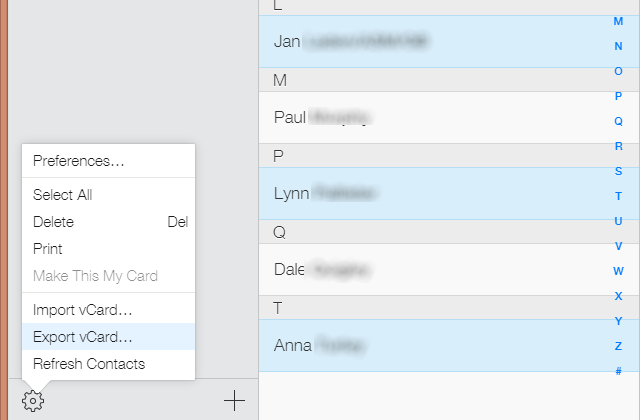
Μια πιο γρήγορη επιλογή είναι να επισκεφτείτε iCloud.com στον επιτραπέζιο υπολογιστή σας και συνδεθείτε. Κάντε κλικ Επαφές για να δείτε τη λίστα επαφών και να επιλέξετε αυτές που θέλετε να εξαγάγετε. Κάτω αριστερά, κάντε κλικ στο γρανάζι και επιλέξτε Εξαγωγή vCard.
Το ληφθέν αρχείο VCF μπορεί στη συνέχεια να εισαχθεί στις Επαφές Google από τη σελίδα Gmail στο πρόγραμμα περιήγησής σας (χρησιμοποιήστε το Εισαγωγή επαφών για να ανοίξετε το διάλογο). Μπορείτε επίσης να αποθέσετε το αρχείο VCF στον κατάλογο / sdcard σε μια συσκευή Android και, στη συνέχεια, να χρησιμοποιήσετε την εφαρμογή Επαφές: πατήστε Εισαγωγή / εξαγωγή επαφών>Εισαγωγή από αποθήκευση.
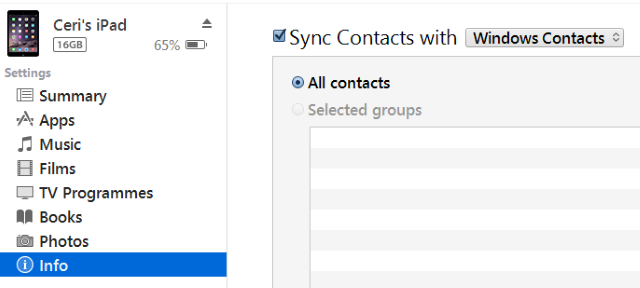
Άλλες επιλογές είναι διαθέσιμες, όπως ο συγχρονισμός μέσω iTunes. Για να λειτουργήσει αυτό, απενεργοποιήστε πρώτα τον συγχρονισμό αέρα Επαφές στο Ρυθμίσεις> iCloud οθόνη στη συσκευή σας iOS. Στη συνέχεια, ξεκινήστε το iTunes και συνδέστε τη συσκευή σας iOS και, στη συνέχεια, ανοίξτε τη σελίδα περίληψης. Επιλέγω Πληροφορίες και ελέγξτε Συγχρονισμός επαφών με, επιλέγοντας τον τύπο επαφών που προτιμάτε (Windows, Outlook, Google) στο αναπτυσσόμενο μενού.
Εισαγάγετε τα διαπιστευτήριά σας εάν είναι απαραίτητο και, στη συνέχεια, πατήστε Ισχύουν για συγχρονισμό. Οι επαφές σας θα συγχρονιστούν με τον επιλεγμένο λογαριασμό και θα είναι διαθέσιμες σε οποιαδήποτε νέα ρύθμιση συσκευής Android με τα ίδια διαπιστευτήρια λογαριασμού.
Οι επαφές που αποθηκεύονται ως VCF (ή ακόμα και σε μορφή CSV εάν χρησιμοποιείτε διαχειριστή επαφών τρίτων για εξαγωγή των επαφών σας) μπορούν να εισαχθούν σε σχεδόν οποιαδήποτε πλατφόρμα. Αλλά το Google είναι πιθανώς η μαγική σάλτσα όταν πρόκειται για επαφές, όπως οποιαδήποτε συσκευή που φιλοξενεί έναν λογαριασμό Google (οτιδήποτε από το Windows Phone έως Firefox OS, το οποίο διαθέτει ακόμη εφαρμογές Κορυφαίες 15 εφαρμογές Firefox OS: Η απόλυτη λίστα για νέους χρήστες του Firefox OSΦυσικά υπάρχει μια εφαρμογή για αυτό: Είναι η τεχνολογία ιστού. Το λειτουργικό σύστημα Mozilla για κινητά Firefox OS που, αντί για εγγενή κώδικα, χρησιμοποιεί HTML5, CSS3 και JavaScript για τις εφαρμογές του. Διαβάστε περισσότερα ) θα μπορεί να εισάγει επαφές από αυτόν τον λογαριασμό.
Μετεγκατάσταση email
Τι γίνεται με το email; Ευτυχώς, δεν χρειάζεται να κάνετε τίποτα με λογαριασμούς cloud ή Καλώδια USB διαφόρων σχεδίων Τι είναι το USB Type-C;Ah, το βύσμα USB. Είναι τόσο πανταχού παρούσα, καθώς είναι πασίγνωστο ότι ποτέ δεν μπορεί να συνδεθεί σωστά την πρώτη φορά. Διαβάστε περισσότερα εδώ. Το Android και το Windows Phone υποστηρίζουν και τα δύο @icloud.com λογαριασμούς email, όπως με οποιονδήποτε Λογαριασμός IMAP ή POP3 IMAP εναντίον POP3: Τι είναι και ποιο πρέπει να χρησιμοποιήσετε;Εάν έχετε ρυθμίσει ποτέ ένα πρόγραμμα-πελάτη ηλεκτρονικού ταχυδρομείου ή μια εφαρμογή, σίγουρα θα έχετε συναντήσει τους όρους POP και IMAP. Θυμάστε ποια επιλέξατε και γιατί; Εάν δεν είστε ... Διαβάστε περισσότερα . Οι χρήστες Android θα πρέπει να παραμείνουν στην εφαρμογή Αποθέματος ηλεκτρονικού ταχυδρομείου αντί για την εφαρμογή Gmail, αλλά με την προσθήκη των σωστών ρυθμίσεων, θα μπορείτε να δείτε @ icloud.com λογαριασμό email και αποστολή και λήψη μηνυμάτων.
Για να λειτουργήσει αυτό, χρησιμοποιήστε τις ακόλουθες ρυθμίσεις.
- Διακομιστής IMAP: imap.mail.me.com
- Το όνομα χρήστη είναι το όνομα του μέρους σας @ icloud.com διεύθυνση (χωρίς το bit @ icloud.com)
- Ο κωδικός πρόσβασης πρέπει να είναι ο κωδικός πρόσβασης Apple ID σας
- Χρήση SSL. Εάν αντιμετωπίζετε προβλήματα σύνδεσης, επιλέξτε SSL (αποδοχή όλων των πιστοποιητικών) με 993 ως το λιμάνι
- Διακομιστής SMTP: smtp.mail.me.com (όνομα χρήστη και κωδικός πρόσβασης όπως παραπάνω)
- Χρήση SSL ή TLS (αποδοχή όλων των πιστοποιητικών) με θύρα 587.
- Συμφωνώ να Έλεγχος ταυτότητας SMTP εάν εμφανίζεται η επιλογή.
Αυτό πρέπει να ρυθμίσει το email iCloud στο τηλέφωνό σας που δεν είναι Apple.
Μην ξεχάσετε το ημερολόγιό σας!
Η μετεγκατάσταση του ημερολογίου σας από iOS είναι επίσης απλή. Ξεκινήστε με τη σύνδεση iCloud.com και ανοίγοντας το Ημερολόγιο σελίδα. Για εξαγωγή ημερολογίου, κάντε κλικ στο Κοινοποίηση ημερολογίου και ελέγξτε το Δημόσιο ημερολόγιο πλαίσιο που εμφανίζεται.
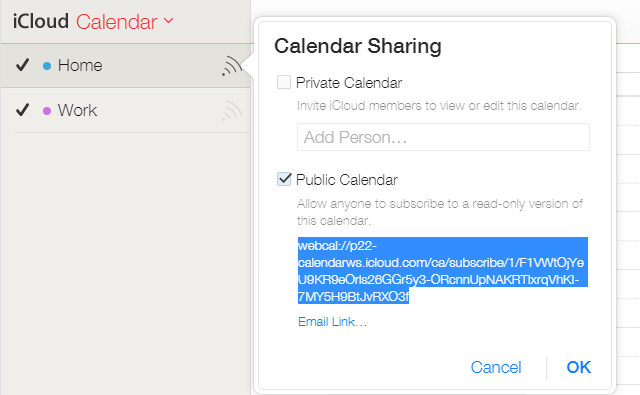
Ένα URL θα εμφανιστεί κάτω από αυτό, ξεκινώντας webcal: //. Αντιγράψτε τη διεύθυνση URL σε μια νέα καρτέλα ή παράθυρο του προγράμματος περιήγησης, αλλά μην ανοίξετε τη σελίδα. Αντ 'αυτού, αλλάξτε webcal: // προς το http: // και πατήστε Enter. Θα γίνει λήψη του αρχείου ημερολογίου στον υπολογιστή σας.
Για να το εισαγάγετε σε μια νέα συσκευή Android, ανοίξτε Google.com/calendar στην επιφάνεια εργασίας σας και χρησιμοποιώντας τα ίδια διαπιστευτήρια λογαριασμού που θα χρησιμοποιείτε στο Android, βρείτε το Άλλα ημερολόγια μενού. Κάντε κλικ στο κάτω βελάκι, τότε Εισαγωγή ημερολογίου και αναζητήστε το αρχείο που έχετε κατεβάσει προηγουμένως για εισαγωγή. Με τον σωστό προορισμό ημερολογίου για αυτό το αρχείο, κάντε κλικ στο Εισαγωγή.
Αποκτήστε τα αρχεία μουσικής σας από το iTunes
Η μουσική στο iPhone που απολαμβάνεται συνήθως μέσω του iTunes μπορεί εύκολα να αντιγραφεί σε μια νέα συσκευή. Με το νέο σας τηλέφωνο συνδεδεμένο μέσω USB ως συσκευή αποθήκευσης, απλώς ανοίξτε για προβολή του φακέλου Μουσική και, στη συνέχεια, σε έναν νέο εξερευνητή αρχείων ανοίξτε την τοποθεσία για τη βιβλιοθήκη iTunes σας (σε Mac OS X μεταβείτε στη διεύθυνση Μεταβείτε> Αρχική σελίδα> Μουσική> iTunes; στα Windows βρίσκεται αυτό Αυτός ο υπολογιστής> Μουσική> iTunes> iTunes Media> Μουσική). Το μόνο που χρειάζεται να κάνετε τώρα είναι να αντιγράψετε τα αρχεία από το iTunes στη νέα σας φορητή συσκευή.
Αντί να συγχρονίζετε χρησιμοποιώντας ένα καλώδιο USB, μπορείτε επίσης να χρησιμοποιήσετε τη Μουσική Google Play ως επιλογή cloud που εστιάζει στη μουσική. Βρείτε τα αρχεία iTunes στον υπολογιστή σας και μετά μεταβείτε στο πρόγραμμα περιήγησής σας Μουσική Google και κάντε κλικ στο εικονίδιο μενού επάνω αριστερά. Στο μενού που προκύπτει αναζητήστε Προσθήκη μουσικής και, στη συνέχεια, σύρετε και αποθέστε τα αρχεία από το πρόγραμμα περιήγησης αρχείων σας.
Μετεγκατάσταση των ζωτικών δεδομένων σας από το iCloud
Με την καθημερινή ταξινόμηση των στοιχείων, έχετε μόνο τα προσωπικά σας δεδομένα για μετεγκατάσταση. Μιλάμε εδώ για πράγματα όπως φωτογραφίες, βίντεο, αποθηκευμένα συνημμένα email και τυχόν αρχεία στα οποία ίσως έχετε εργαστεί.
Φυσικά αυτά ζωντανά στο iCloud μέσο αποθήκευσης iCloud της Apple. Αλλά πώς τα βγάζετε;
Αναφέραμε παραπάνω το Google Drive και το OneDrive, και με κάθε τρόπο χρησιμοποιήστε αυτές τις επιλογές, εγκαθιστώντας τις αντίστοιχες εφαρμογή στο iPhone ή το iPad σας για να συγχρονίσετε τα δεδομένα από τη συσκευή σας στο σύννεφο που ταιριάζει στο μελλοντικό σας κινητό οικοσύστημα.
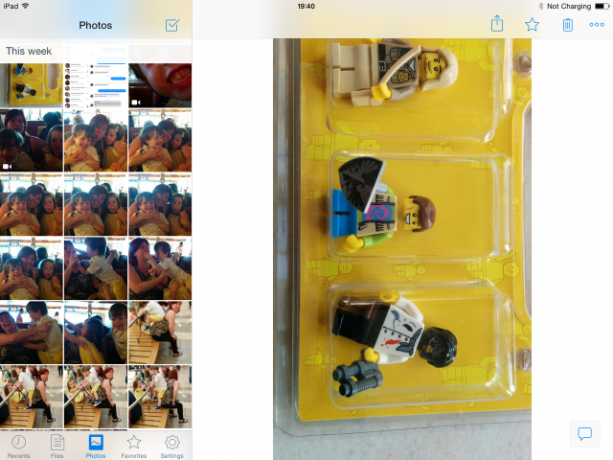
Αλλά τα καλύτερα αποτελέσματα είναι πραγματικά με το Dropbox, το οποίο προηγουμένως περιγράψαμε ως ένα από τα απαραίτητες εφαρμογές για iPhone Dropbox - Μία από τις εφαρμογές που πρέπει να έχετε εάν διαθέτετε iPhoneΑπό τότε που πήγα στο Dark Side νωρίτερα αυτό το έτος για να πάρω τα cookie μου και να αγοράσω ένα iPhone, μια εφαρμογή ήταν εντελώς ανεκτίμητη για μένα - το Dropbox. Στην πραγματικότητα, θα πήγαινα ... Διαβάστε περισσότερα . Μόλις εγκατασταθεί (στο iPhone σας), η εφαρμογή εντοπίζει αυτόματα φωτογραφίες και βίντεο και ρωτά εάν πρέπει να τα συγχρονίσει.
Μπορείτε επίσης να ορίσετε άλλα αρχεία για συγχρονισμό στο Dropbox ανεβάζοντάς τα στο cloud storage. Όταν τελειώσετε, όλα θα πρέπει να συγχρονιστούν (μπορείτε να το ελέγξετε Dropbox.com) και έτοιμος για συγχρονισμό με τη νέα σας συσκευή, κατεβάζοντας την εφαρμογή Dropbox και συνδεθείτε.
Λοιπόν, τελειώσατε. Όλα τα δεδομένα μετεγκαθίστανται από τη συσκευή σας iOS, έτοιμα για πρόσβαση με δική σας ευκολία σε μια κινητή συσκευή με διαφορετικό λειτουργικό σύστημα.
Πώς πήγε? Ενημερώστε μας εάν έχετε απορίες.
Συντελεστές εικόνας: άντρας τρέχει μέσω του Shutterstock
Ο Christian Cawley είναι Αναπληρωτής Εκδότης για την Ασφάλεια, το Linux, το DIY, τον Προγραμματισμό και την Τεχνική. Παράγει επίσης το The Really Useful Podcast και έχει μεγάλη εμπειρία στην υποστήριξη desktop και λογισμικού. Ένας συνεισφέρων στο περιοδικό Linux Format, Christian είναι ένας tinkerer του Raspberry Pi, ένας εραστής της Lego και ένας ρετρό fan του τυχερού παιχνιδιού.

